AdobeXDtapo galinga prototipų kūrimo priemone. Ypač įdomi yra Balsu valdomaintegravimo galimybė. Ši funkcija leidžia kurti sąveikas su Jūsų prototipu naudojant žodinius komandas. Šiame vadove sužinosite, kaip galite įgyvendinti balsu valdoma funkciją Adobe XD. Taigi Jūsų prototipas ne tik taps patogesnis vartotojui, bet ir pakels interaktyvumą į naują lygį.
Svarbiausi atradimai
- Balsu valdymas leidžia sąveikauti su objektais per balsu išduodamas komandas.
- Vizualiniai indikatoriai yra būtini, kad vartotojams būtų aišku, jog galima naudoti balsu išduodamas komandas.
- Galite apibrėžti savo balsu išduodamas komandas ir nustatyti jų reakcijas prototipe.
Žingsnis po žingsnio vadovas
Sukurkite savo Artboard'ą
Pradėkite nuo naujo Artboard'o sukūrimo. Pasirinkę tinkamą fono spalvą, suteikite savo prototipui modernų išvaizdą. Galite pasirinkti švelnų atspalvį, kad sukurtumėte malonią aplinką.
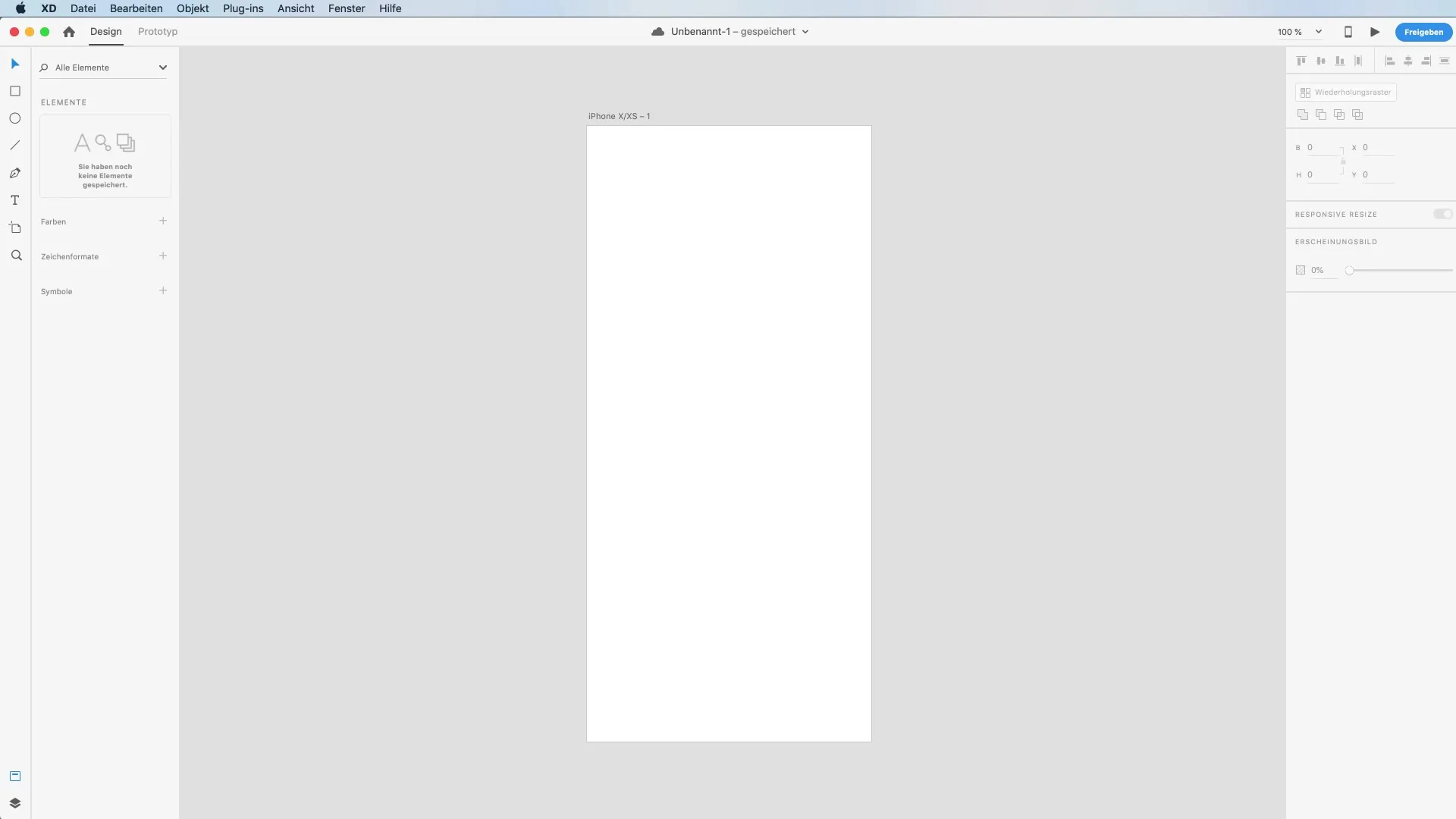
Pridėkite tekstą
Dabar atėjo laikas efektyviai komunikuoti. Naudokite tekstinį įrankį, kad pridėtumėte teksto lauką, kuriame rašysite klausimą „Ką galiu padaryti už jus?“. Formatuokite tekstą patraukliai, kad jis išsiskirtų. 90 taškų dydis yra idealus, kad būtų akivaizdus, neišeinant užsikrovimo ribų.
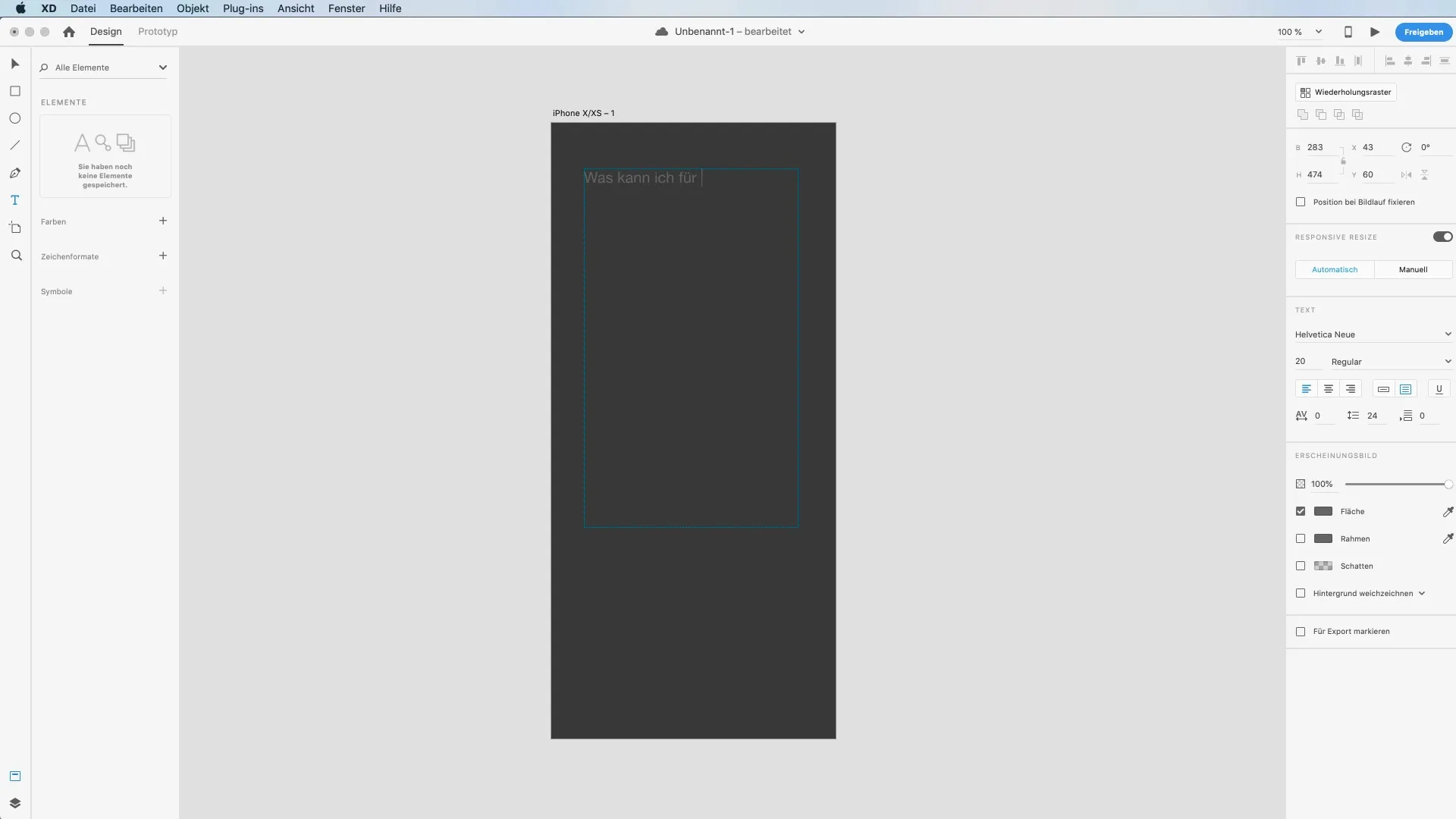
Balsu valdymo vizualiniai indikatoriai
Norėdami signalizuoti vartotojui, kad balsu išduodamos komandos yra įmanomos, turėtumėte sukurti mikrofono simbolį. Galite nupiešti apvalią stačiakampio formą ir naudoti apskritimo įrankį, kad sukurtumėte vaizdingą mikrofoną. Įsitikinkite, kad dekoratyviniai elementai yra derinami, kad sudarytų patrauklų dizainą.
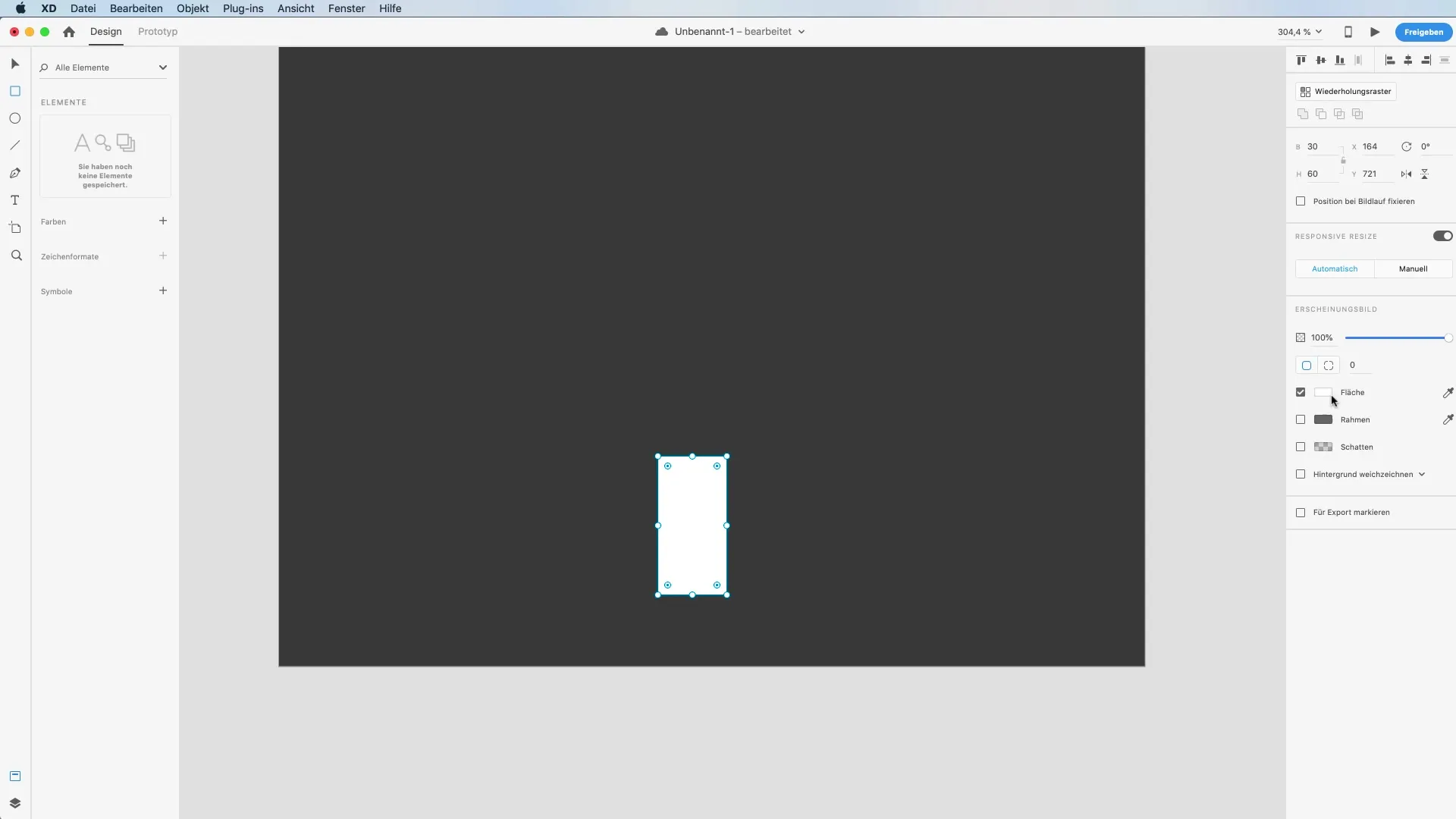
Pridėkite antrą tekstinį lauką
Dabar pridėkite dar vieną tekstinį lauką, kuriame bus rodomi pranešimai, tokie kaip „Užverkite šią programą“. Pasirinkite tinkamą tekstinę formatavimo, kad išsiskirtų. Tikslas yra aktyviai rodyti vartotojams, kokias balsu komandas jie gali naudoti.
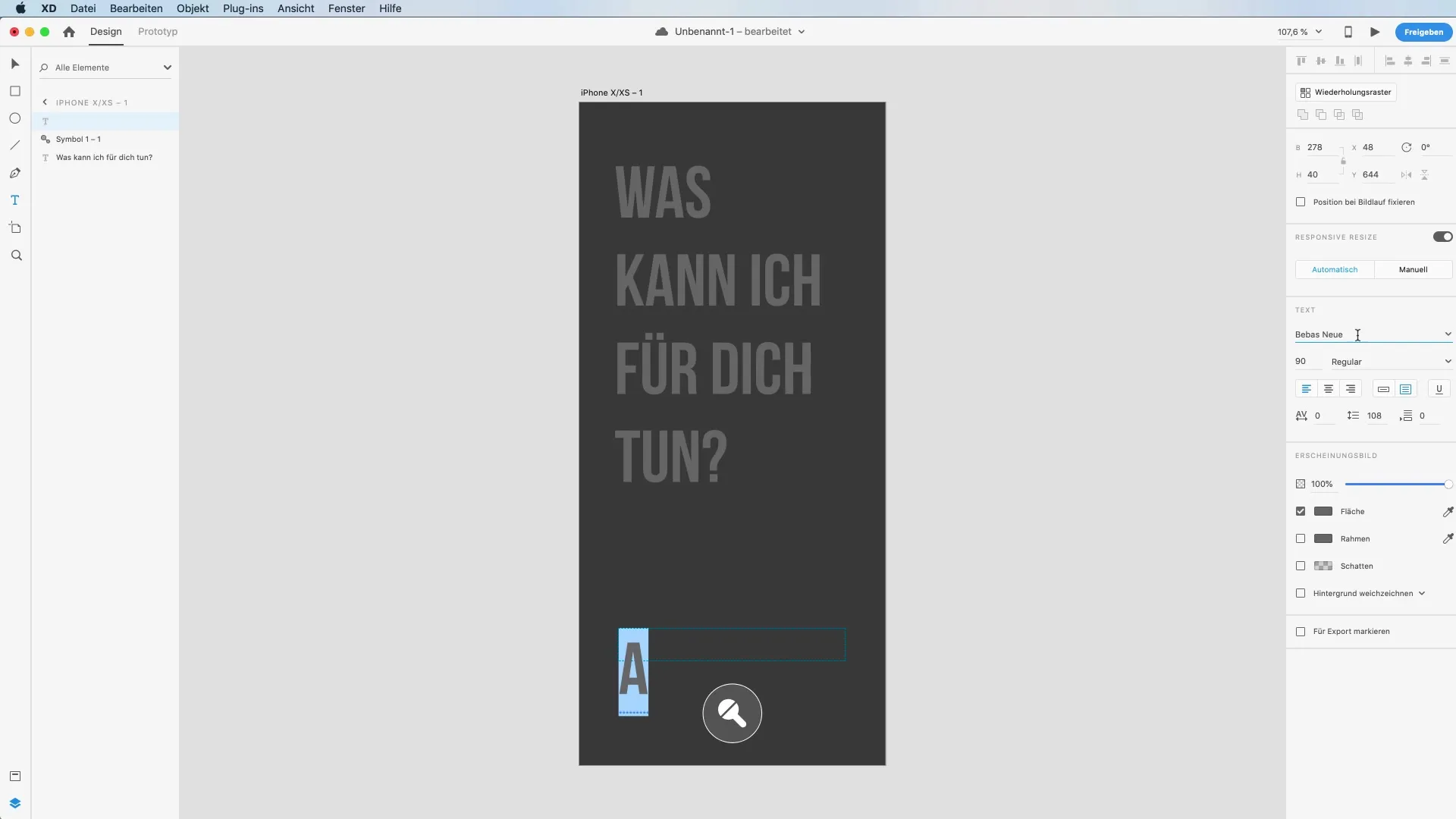
Sukurkite animacijas
Norėdami pridėti dinamiškus elementus į savo programą, turėtumėte sukurti keletą Artboard'ų. Jie parodys skirtingus Jūsų prototipo būsenas interaktyvios naudojimo metu. Galite nustatyti animacijų struktūrą prototipe, kad balsu komanda pradėtų sklandžią animaciją.
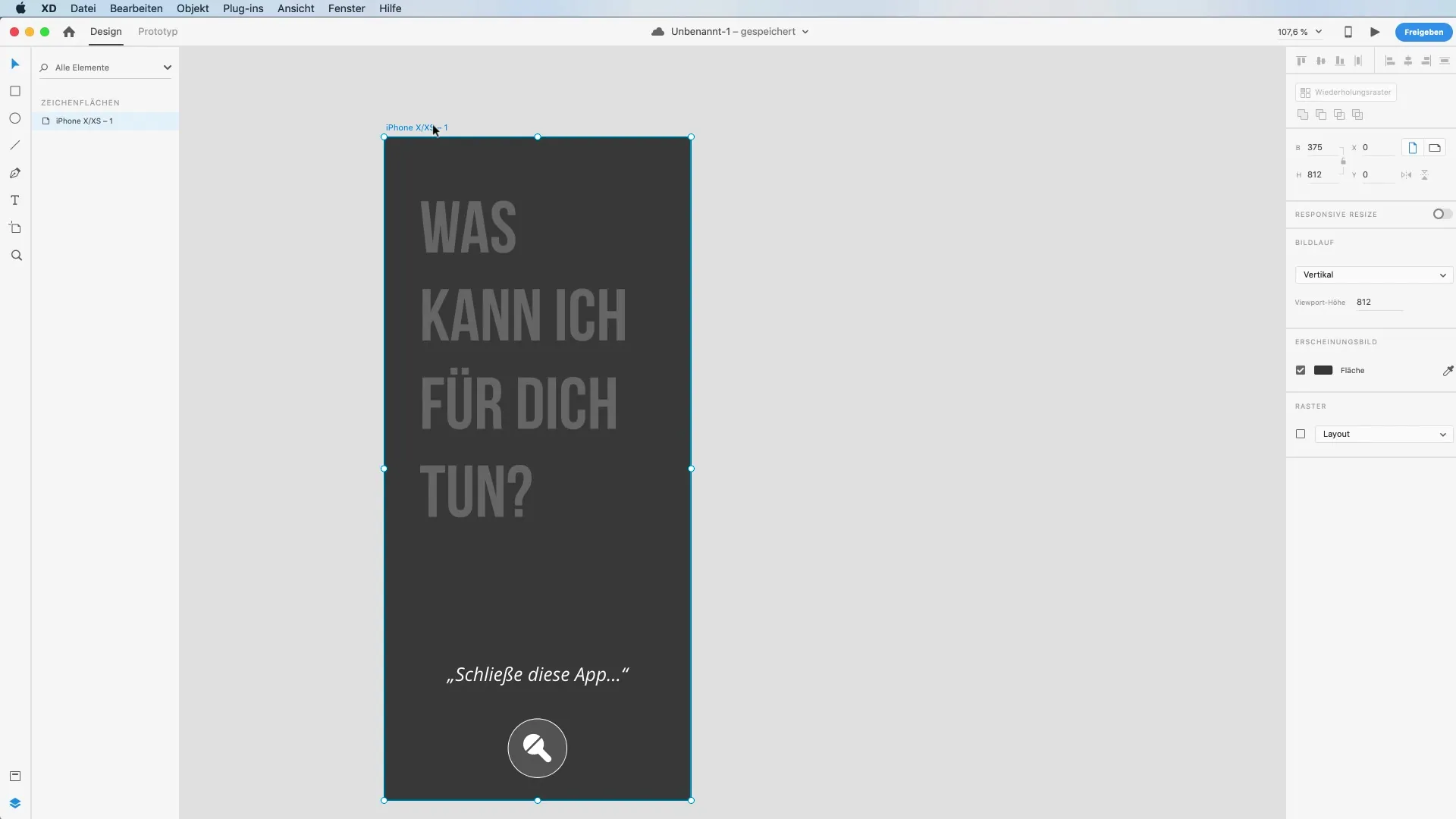
Sinchronizuokite animacijas
Naudokite animacijos nustatymus, kad nustatytumėte perėjimus tarp ekranų. Galite naudoti automatinį animavimą, kad užtikrintumėte, jog animacija sklandžiai vyksta per krovimo fazes. Tai užtikrins teigiamą naudojimo patirtį, kol vartotojai laukia savo įvedimų.
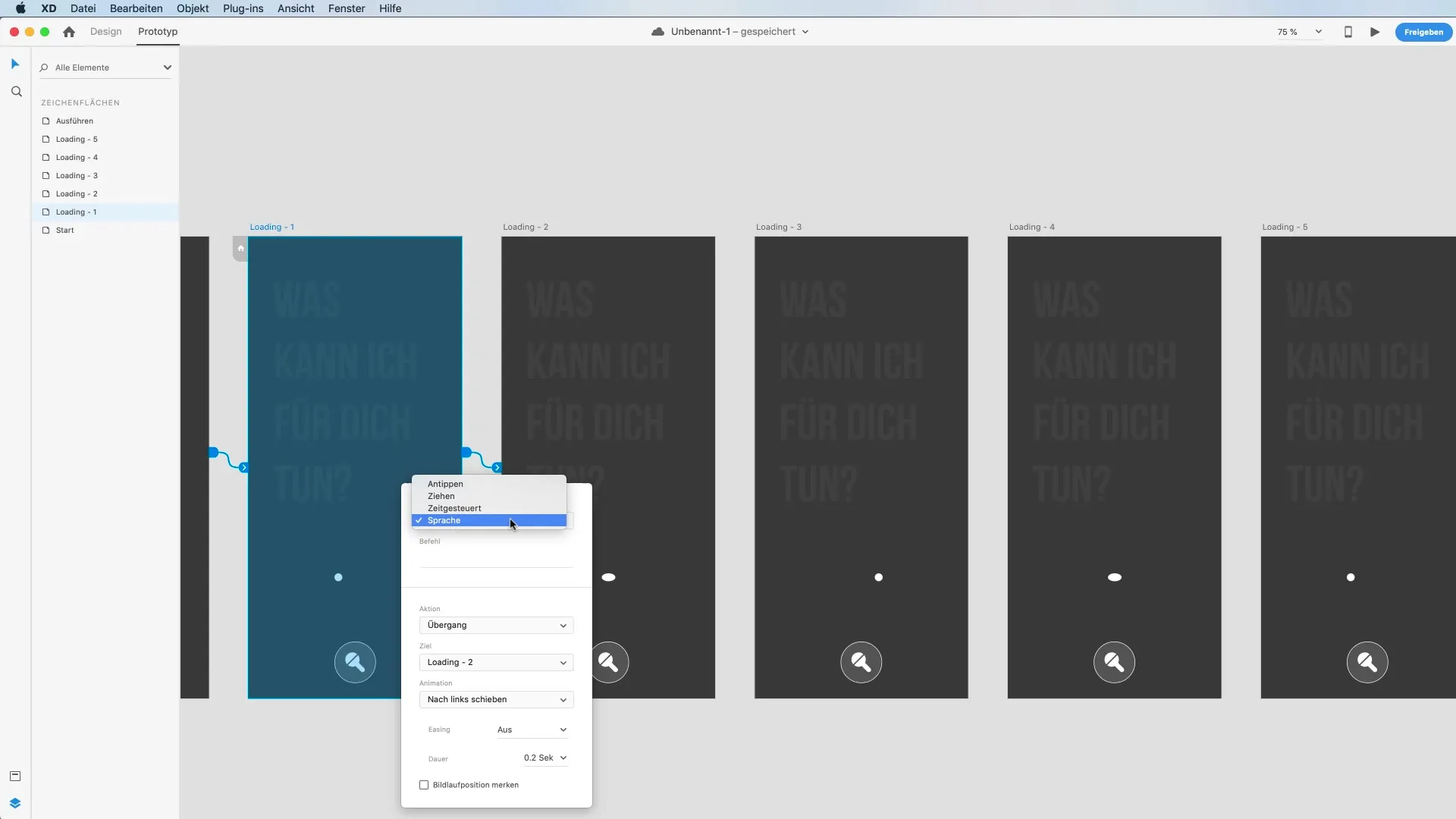
Naudokite balsu komandas prototipo režime
Dabar pereikite į prototipo režimą ir nustatykite balsu valdymo perėjimą. Įvykis turėtų būti nustatytas balsu valdymui, o ne paspaudimui. Nustatykite komandą „Užverkite šią programą“ kaip įvykį kitam veiksmui. Kiekvienai komandai turite priskirti konkrečią animaciją ir trukmę.
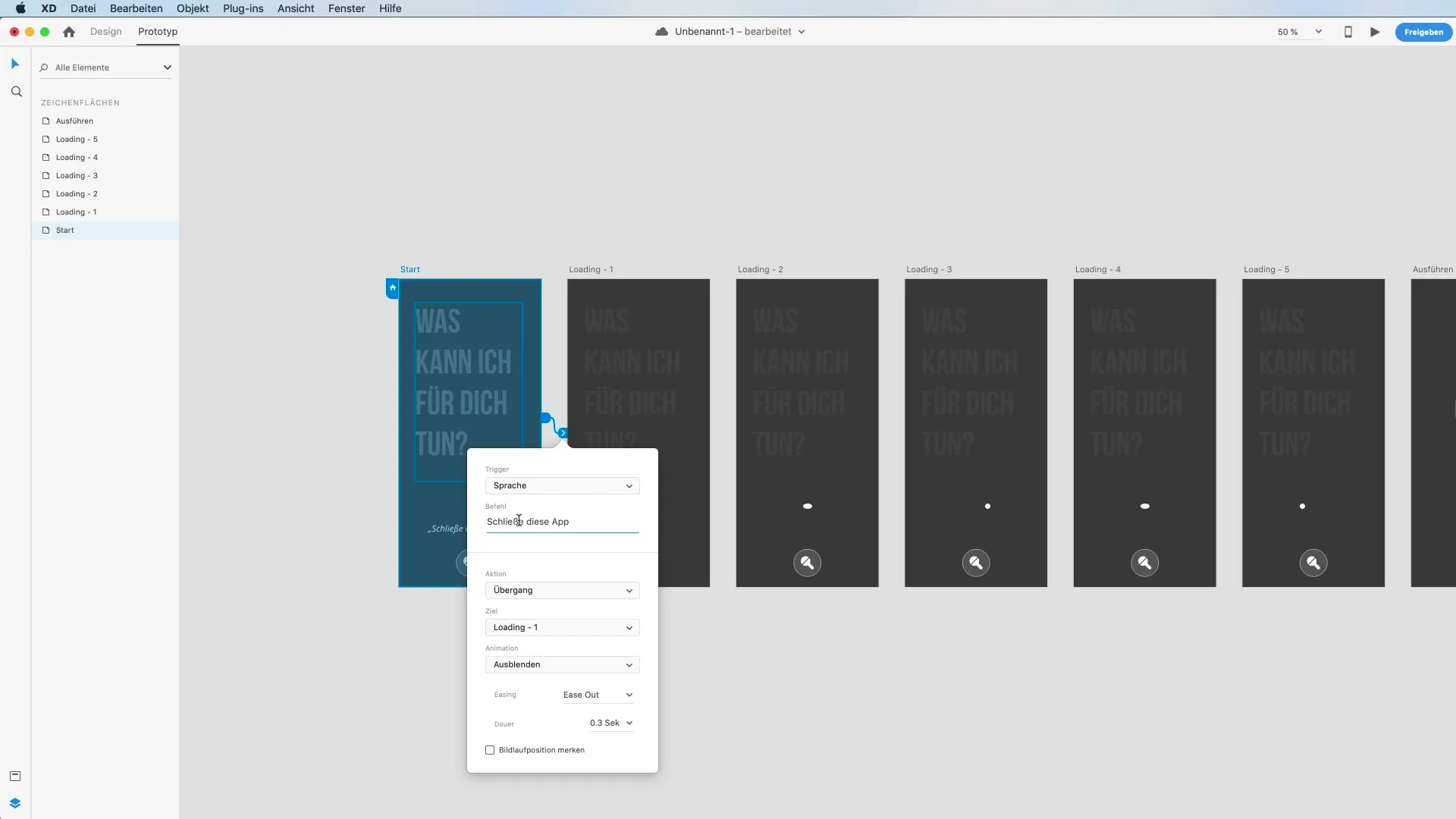
Išbandykite prototipą
Kai viskas nustatyta, eikite į peržiūros langą ir išbandykite savo programą. Laikykite nuspaudę tarpą bandymo metu, kad galėtumėte išduoti balsu komandas. Patikrinkite, ar Jūsų prototipas tinkamai reaguoja į balsu įvedimus ir ar animacijos veikia. Išbandykite komandą „Užverkite šią programą“ ir stebėkite, kaip vykdomas procesas.
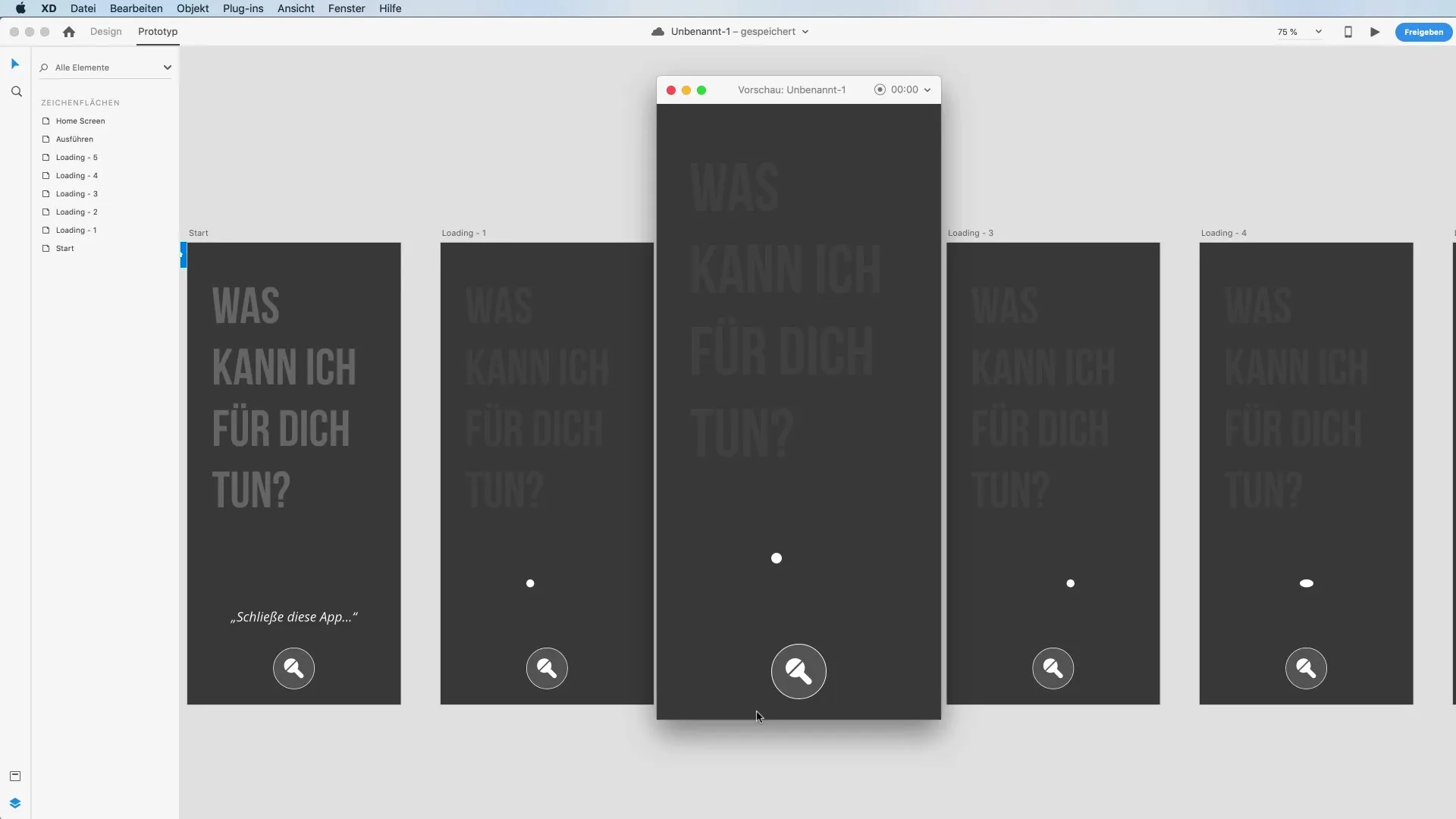
Santrauka – efektyvus balsu valdymo naudojimas Adobe XD
Šiame vadove sužinojote, kaip galite įgyvendinti balsu valdymą Adobe XD. Jūs perėjote žingsnius, kaip sukurti prototipą, pridėti tekstinius laukus ir vizualinius indikatorius bei nustatyti animacijas ir perėjimus. Ši technika padės Jums pagerinti vartotojo sąveiką ir padaryti Jūsų prototipą patrauklesnį.
DUK
Kaip galiu aktyvuoti balsu valdymą Adobe XD?Balsu valdymas gali būti aktyvuotas nustatant balsu komandas prototipo režime.
Ar galiu apibrėžti savo balsu komandas?Taip, galite nustatyti savo balsu komandas prototipe ir nustatyti jų reakcijas.
Kaip galiu išbandyti balsu valdymą?Peržiūros lange galite išbandyti balsu valdymą, laikydami nuspaudę tarpą ir tarti savo komandą.


